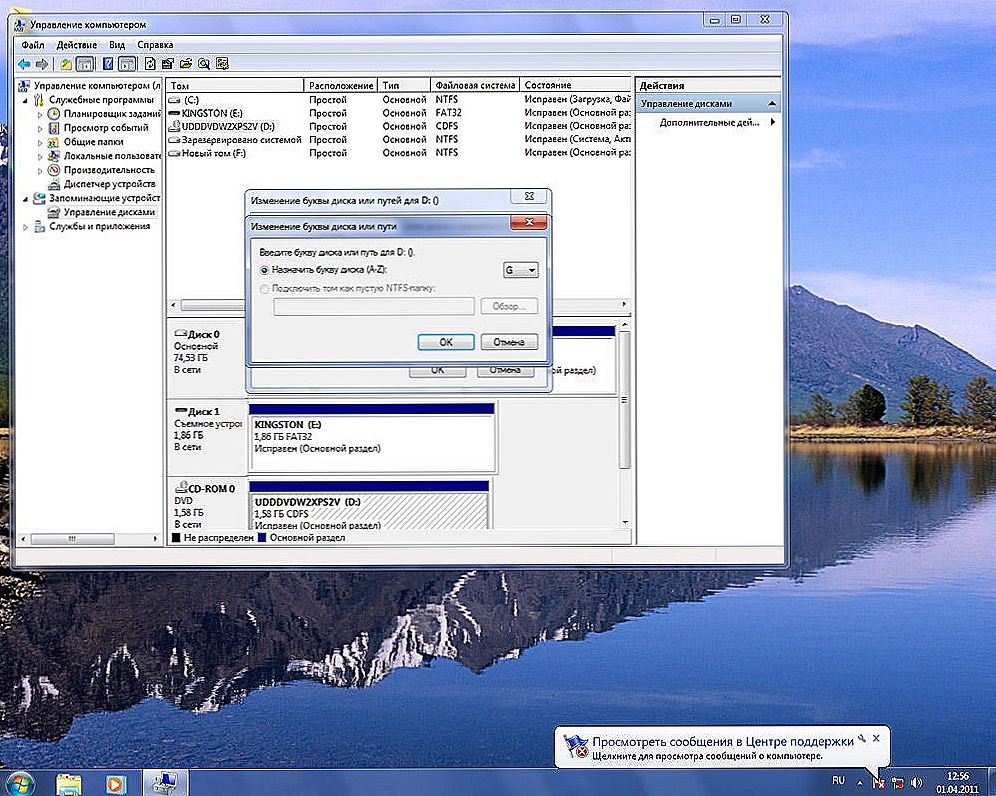Якщо ви захопилися процесом коригування фотографій, зображень, що дозволяє в результаті виконання деяких маніпуляцій отримати більш досконале зображення, тоді вам корисно буде знати, як зробити фон в Кореле.

Дізнайтеся, як змінити фон в CorelDraw правильно
Такі знання дозволять вам створювати оригінальні фонові основи, на які згодом ви зможете накладати будь-які фотографії людей, створюючи ілюзію перебування їх в екзотичних місцевостях. У цьому випадку все буде залежати виключно від рівня вашої фантазії. Однак для реалізації таких несподіваних фантазійних проектів, для простого поліпшення знімка дуже важливо все-таки ознайомитися з рекомендаціями досвідчених веб-дизайнерів, як залити задній план в Кореле.
зміст
- 1 Основи створення нового фону
- 1.1 Алгоритм створення фону
- 1.2 Алгоритм створення фону з малюнка
- 2 підсумки
Основи створення нового фону
Якщо ви прагнете підвищити рівень своєї майстерності, що поширює на програму Корелов, тоді вам зовсім не завадить дізнатися, як можна власними силами змінити фон всього однієї сторінки в Кореле.
Також вивчивши рекомендації досвідчених користувачів цієї унікальної програми, що дозволяє успішно редагувати будь-які графічні об'єкти, можна розібратися,як в Кореле зробити заливку плану, використовуючи широку палітру колірних відтінків.

Зробити такий гарний фон в програмі CorelDRAW зможе навіть новачок
Алгоритм створення фону
Почати потрібно з самого простого фону, щоб розібратися досконально у всіх тонкощах, вивчити алгоритм послідовних дій, що супроводжуються виконанням певних маніпуляцій.
Відкрийте програму CorelDraw, на чистому аркуші створіть прямокутник, скориставшись інструментом створення відповідних геометричних фігур, який розташований по ліву сторону від основного поля.
Тепер на цій же панелі інструменту знайдіть той, піктограма якого нагадує сітку, клікніть по ньому, щоб забезпечити "заливку сіткою" створеному вами прямокутника.
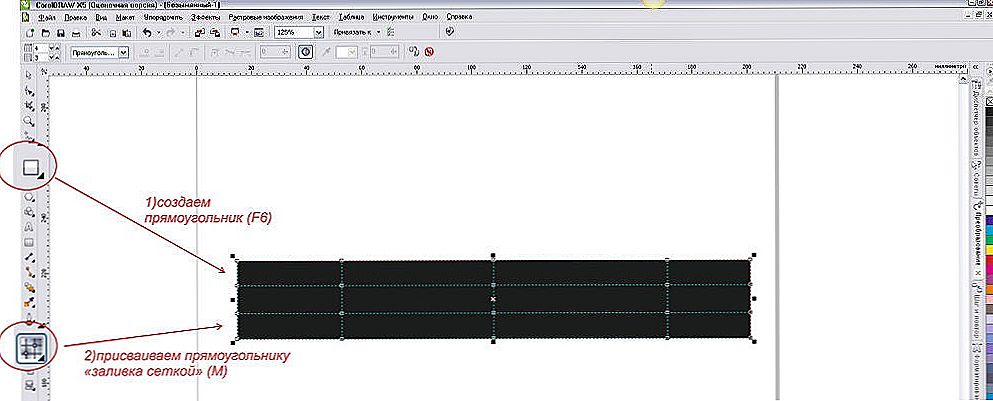
Заливка сітки - одна з найбільш потужних функцій CorelDRAW
Тепер усередині прямокутника з'являються маленькі квадратики, потягнувши за які вдається змінювати внутрішні лінії. Зокрема, замість строгих паралельних ліній всередині можна отримати м'які хвилясті лінії.
Кожну смугу окремо залийте бажаним кольором. Для цього цілком достатньо виділити певну область і вибрати колірний відтінок заливки. Навряд чи вас вразить результат, коли три смуги будуть супроводжуватися трьома різними відтінками.Такий грубий перехід виглядає не зовсім естетично. З цієї причини слід вникнути в такі особливості, як в Кореле розмити задній план.
Якщо хвилясті лінії вже створені, тоді добре, якщо ж ви до цього йшли іншим маршрутом, тоді можна створити таку лінію, скориставшись відповідним інструментом, піктограма якого також супроводжується звивистою лінією. Тепер на панелі інструментів знайдіть параметр "Тінь", клікніть по ньому, а потім відразу ж по звивистій лінії на вашому створюваному фоновому малюнку. Після таких простих маніпуляцій у лінії з'явиться тінь.
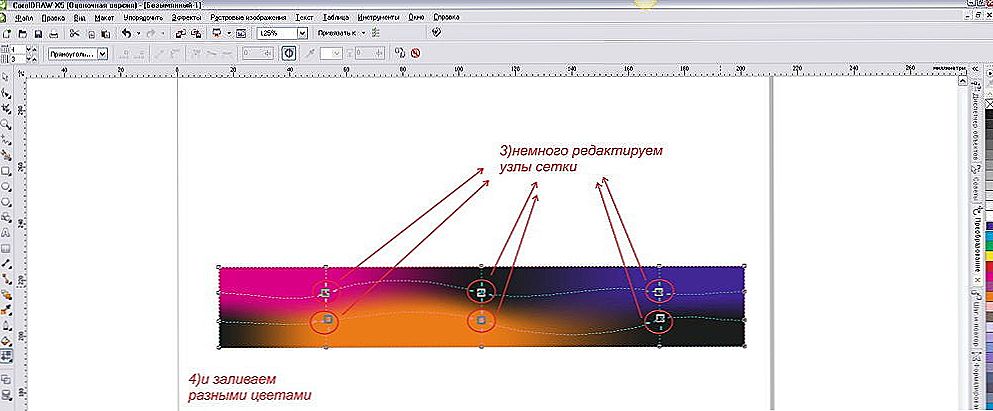
Відредагуйте вузли ліній і залийте різними фарбами
Далі слід внести деякі зміни в цю тінь. Зокрема, вибрати напрямок розмиття і бажаний наступний ефект. Дуже ефектно виглядатиме, якщо вибрати параметр "Освітлення".
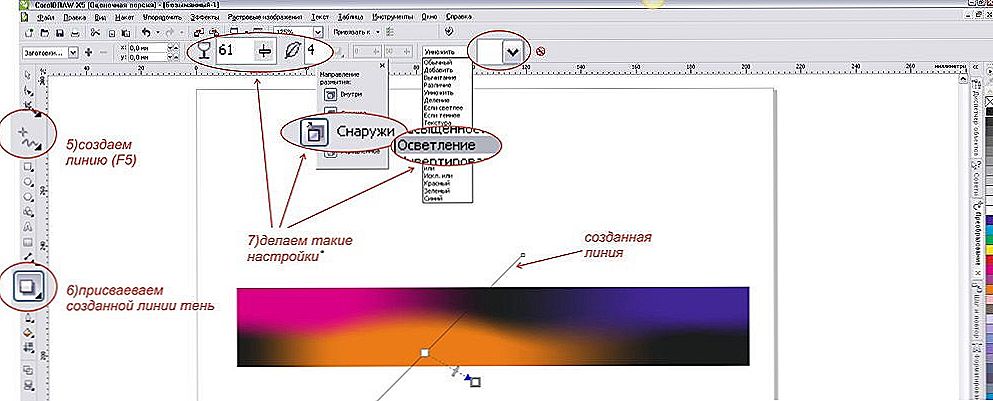
За допомогою параметра "Освітлення" фон буде набагато цікавіше
Тепер створений план буде виглядати вже цікаво. Можна зробити задник ще більш оригінальним, якщо розбити його додатковими лініями, що проходять через основний фон навскоси. До цих лініях також корисно застосувати заливку, накладення тіні і розмиття.
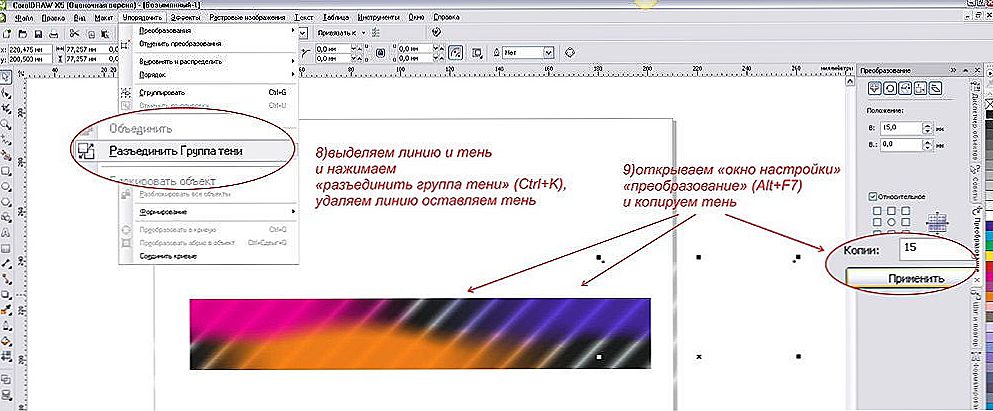
Видаліть лінію і залишиться тінь на тлі
Можна на цей оригінальний малюнок накласти деякі додаткові геометричні елементи. Наприклад, будуть оригінально виглядати величезні кола, до яких застосувати інструмент "Прозорість".
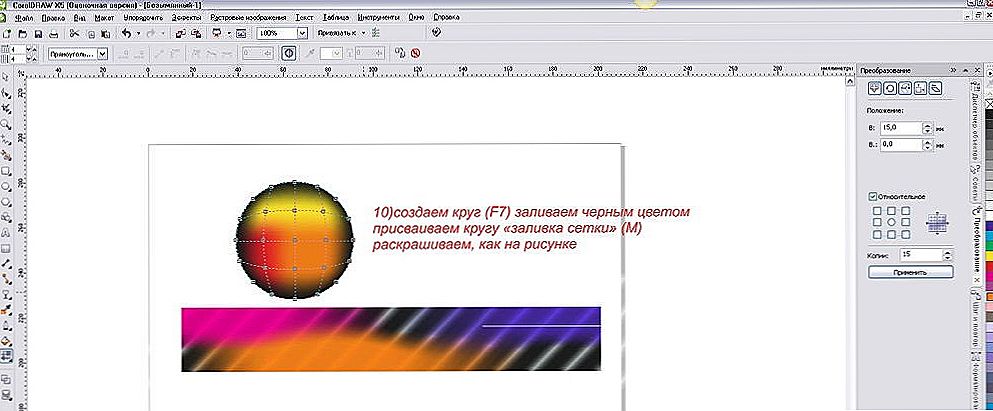
Кола на тлі будуть виглядати дуже ефектно

Так виглядають прозорі кола на фарбах
На основному задньому плані будуть проглядатися контури кола, а сама оригінальна заливання не буде прихована.
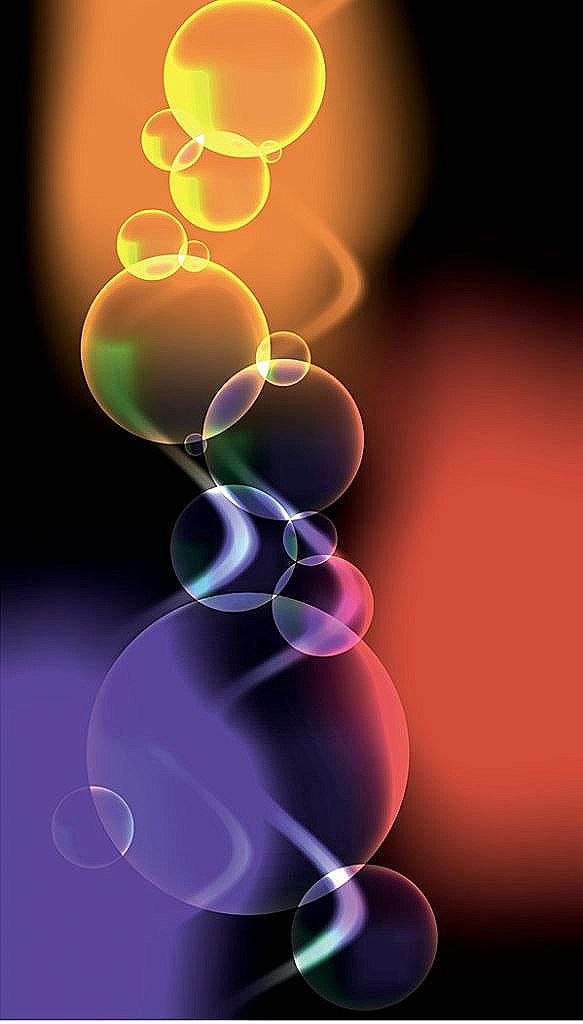
Такий результат ви отримаєте
Алгоритм створення фону з малюнка
Навіть коли ви навчитеся створювати власноруч оригінальний план, вам все одно буде корисно ознайомитися, як зробити фон в Кореле з картинки. Особливо такі знання і навички важливі для тих, хто працює не з простими малюнками, а фотографіями.
Наприклад, у вас є фото людини, сфотографованого на однотонному темному тлі. Навряд чи таке фото можна назвати цікавим. Однак навіть таке фото можна успішно "оживити", якщо ви розберетеся, як зробити новий задник за допомогою малюнка, збереженої раніше на комп'ютері картинки. Пропонуємо взяти, наприклад, картинку, на якій зображено блакитне небо з білосніжними хмарами.
Отже, щоб здійснити зміну похмурого тла, замінивши його картинкою неба з хмарами, спочатку відкрийте в програмі CorelDraw обидва зображення: фотографію і картинку.
Тепер перейдіть до фотографії, зайдіть в параметр "Редагувати", виберіть "Копіювати". Далі відкрийте картинку з небом, клікніть "Вставити як нове зображення".
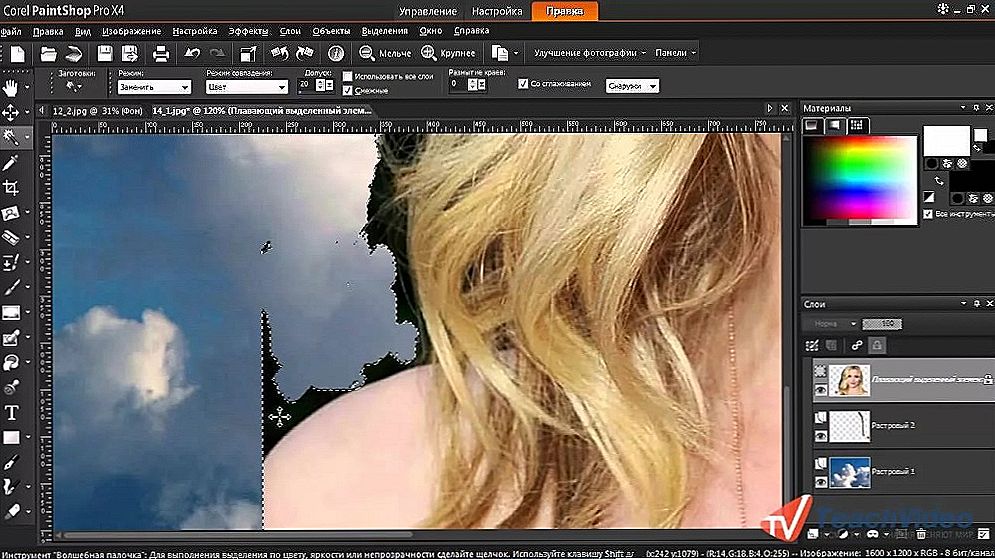
Похмурий фон можна поміняти на красиве небо з хмарами
Після таких ваших дій картинка буде визначатися як нового шару, цього власне нам і потрібно було домогтися. Тепер візьміть інструмент "Ластик" і зітріть ним весь темний фон, який був на фотографії.
Не переживайте, якщо в силу своєї недосвідченості ви будете не дуже акуратні. Клікнувши правою клавішею мишки, можна виправляти ваші допущені огріхи.
Тепер скористаємося інструментом "Виділення від руки". Після того як вам вдалося виділити цим інструментом зображення людини на цьому фото, перейдіть в параметр меню "Правка" і зверніться до параметра "Вставити як новий шар".
Після таких дій зображення людини буде вже перебувати на новому тлі. Звичайно, буде видно все-таки деякі огріхи, тому доведеться збільшити масштаб і видалити залишки старого фону. Тільки після того, як ви залишитеся задоволені досягнутим результатом, можна "злити" шари.При необхідності можна ще виконати обрізку фото, щоб зображення розташувати в центрі. На цьому робота завершується, ви можете спокійно оцінити свій результат.
підсумки
Отже, як ви змогли практично переконатися, створювати новий фон дуже цікаво. Звичайно, доведеться проявити деяку посидючість, оскільки панель інструментів ще недостатньо знайома, але згодом створювати оригінальний фон ви будете швидко, змушуючи дивуватися і захоплюватися оточуючих вашим майстерністю.